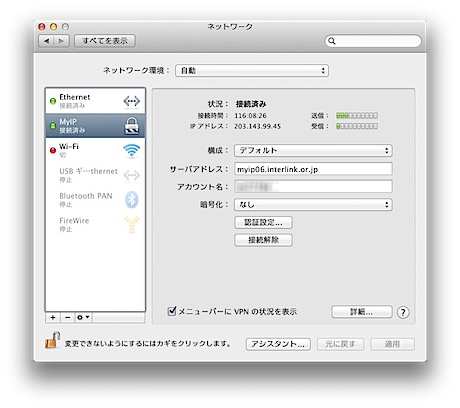初出:2012年9月 9日 22:16
あなたが今アクセスしているこのサーバーはいわゆる「自宅サーバー」であり、かつてはフレッツADSLの固定IPプランで運営していた。自宅のマンションに導入されている光回線はフレッツじゃなく、回線プロバイダもオプションサービスが豊富じゃないもんで、固定グローバルIPが取得できないのだ。仕方なくADSLを別途契約して使っていたけど、こいつがなかなか遅い。NTTの収容局までの距離は3,830メートル。8Mbpsプランとか12Mbpsプランに加入したとしても実測は3Mbpsも出ないらしい。
6年も騙し騙し使ってきたんだけど、この品質に月額2,500円とか払うのはあまり賢くない気がしてきて、なんとか光回線で固定IPを取得できる術はないか調べたところ、ありました。インターリンクというプロバイダが運営している「マイIP」というサービス。「どこでも固定IPアドレスが使えます」「幅広いOSに対応」「格安シンプル」...と気前のよいコピーが並んでいる。どれどれと見てみると、VPNでインターリンク側のサーバーと接続し、そこで固定IPが割り振られるという仕組みらしい。
インターリンク:マイIP
http://www.interlink.or.jp/service/myip/
たしかにVPNであれば、対応しているOSならどれでも使える。Mac OS Xはもちろん、iOSだって使える(使わないけど)。さらに、インターネットとの接続はインターリンクのVPNサーバー経由で行われるので、回線種別に拘束されることもないし、もし将来引っ越したりしたときでもIPアドレスが変わることなく使える。これはなかなか便利。
もちろん懸念点もあって、FAQやウェブの評判を見ていると「VPN経由なので速度が出ない」というのと「VPN接続が安定していない(回線が切れる)」というデメリットもあるらしい。それ以上の突っ込んだレポートが見つからなかったので、半年ほど二の足を踏んでいたんだけど、月額1,060円と今の回線コストの半分だし、最大60日はお試し利用ができるということなので、トライしてみた。
簡単な申し込みとクレジットカード登録を済ませると、VPNサーバーアドレスとアカウントがメールで届く。それをマイIPの接続マニュアルのとおりに設定する。Mac OS Xの場合はシステム環境設定の「ネットワーク」ですべて済むので、とても簡単。
Mac OSX v10.7.x および v10.8.xの設定 ■マイIP■
https://faq.interlink.or.jp/faq2/View/wcDisplayContent.aspx?id=1176
これだけでもう固定IP接続になっている。では早速、回線スピードを計ってみると、これがなかなか速いのだ。
http://suite2.musen-lan.com/speed/uptest.cgi
上り(アップロード)速度テスト結果
データ転送速度:24.69Mbps (3.08MB/sec)
アップロードデータ容量:1000kB
アップロードに要した時間:0.324秒
インターリンクのFAQページには「弊社ではおよそ 2Mbps〜4Mbpsと推測しております。」と書いてあるんだけど、いやいや、24Mbpsも出れば全く問題無し。自宅サーバーの使い道のひとつとして、Mac OS X Serverがもつ「モバイルホーム」機能というのを多用しており、これは何かというと、サーバーに繋がっているMacとサーバー間でユーザーフォルダの中身を丸ごと同期してくれるという優れもの。しかし大きなファイルを作業していると、同期にえらい時間がかかっていたのが、インターネット経由でも数分で完了するくらいになってくれたのは、本当にありがたい。
サーバー運用としては死活問題なのが、回線の安定性。いくら安くて速くてもブチブチ切れてしまってはサーバー回線としては使えない。これはテストするにも時間がかかるのと、切れたことを検知するのが一苦労なので、別の発想をすることにした。つまり、切れてもすぐに繋げばいいじゃない。そこで、VPNの自動接続ができないものか調べてみたところ「ライフハッカー」というサイトに、ドンピシャの記事があった。Apple ScriptでVPNが切れたことを感知して、自動接続するという優れものなスクリプトである。
Mac OS X起動時にVPNで自動接続&途切れても再接続するように設定できる:ライフハッカー[日本版]
http://www.lifehacker.jp/2012/08/120814os_x_vpn.html
これがすこぶる調子良く動いてくれる。たとえサーバーを再起動しても60秒以内にVPNが自動復帰するのだから、便利な事、この上ない。
そんなわけで、さようならSo-netさん、いままでありがとう。しばらくはこの「マイIP」でもってサーバー運用を続けてみよう。
本日のBGM
★印があったら「これは聴いてみてほしい!」という推薦曲です。曲名をクリックするとiTunes Storeへジャンプします。
'; // loop through the songs in the array and get 4 fields that I want to see foreach ($songs as $song) { $output .= 'Recent Post
- 初代Mac ProでBluetoothが接続できない問題が解決。内部の結線違いだと。
- WWDC 2009 基調講演(キーノート)Twitterレポート
- 自宅サーバーをMac miniにしました
- 独自ドメインのメールサーバーをGmailに移行
- 備忘録:Parallels Desktopでディスク容量を増やす方法
- 備忘録:DNSサーバの設定でVIEW機能を使ってみる
- 初代MacBook Air 一週間使った感想
- 初代MacBook Air、ポチっと購入完了
- MovableType4へ移行完了…できたかな?
- グリーン電力で自宅サーバを運用
- はじめてのAjax:mixiミュージックもどきをブログで実現
- 備忘録:携帯用メールサーバ「mobileimap」を導入
- MovableType 3.3へ移行
- WWDC発表:Leopardの新機能×10
- 東京は雪。Tigerの中もすっかり雪。
- 自宅サーバが半日死亡
- Google Earth for Mac
- Mac OS X TigerのAutomatorを活用してみる
- コメントSPAM対策
- このBlogがPodcastingに対応
Now & Then
Twitter Updates
-
OAuthRequest('https://api.twitter.com/1.1/statuses/user_timeline.json','GET',array('screen_name' =>$search_word,'count' =>'3'));
//Jsonデータをオブジェクトに変更
$oObj = json_decode($vRequest);
//var_dump(json_decode($vRequest));
//オブジェクトを展開
for($i_tweet = 0; $i_tweet < sizeof($oObj); $i_tweet++){
$screen_name = $oObj[$i_tweet] -> {'screen_name'};//ユーザーID
$profile_image_url = $oObj[$i_tweet] -> {'profile_image_url'};//プロフィール画像のURL
$text = $oObj[$i_tweet] -> {'text'};//ツイート
$date = $oObj[$i_tweet] -> {'created_at'};//時間
$tweet_time=strtotime($date);//Unixタイムスタンプ形式に変換
$now_time=time();//現在の時刻をUnixタイムスタンプで取得
$relative_time=$now_time-$tweet_time;//つぶやかれたのが何秒前か
if($relative_time<60){//ss
$displayTime = $relative_time.'秒前';
}elseif($relative_time>=60 && $relative_time<(60*60)){//mm
$displayTime = floor($relative_time/60).'分前';
}elseif($relative_time>=(60*60) && $relative_time<(60*60*24)){//hh
$displayTime = floor($relative_time/(60*60)).'時間前';
}elseif($relative_time>=(60*60*24)){//日付
$displayTime = date('n月j日',$tweet_time);
}
//表示
echo '
- ' . $text .'' . $displayTime . ' '; } ?>